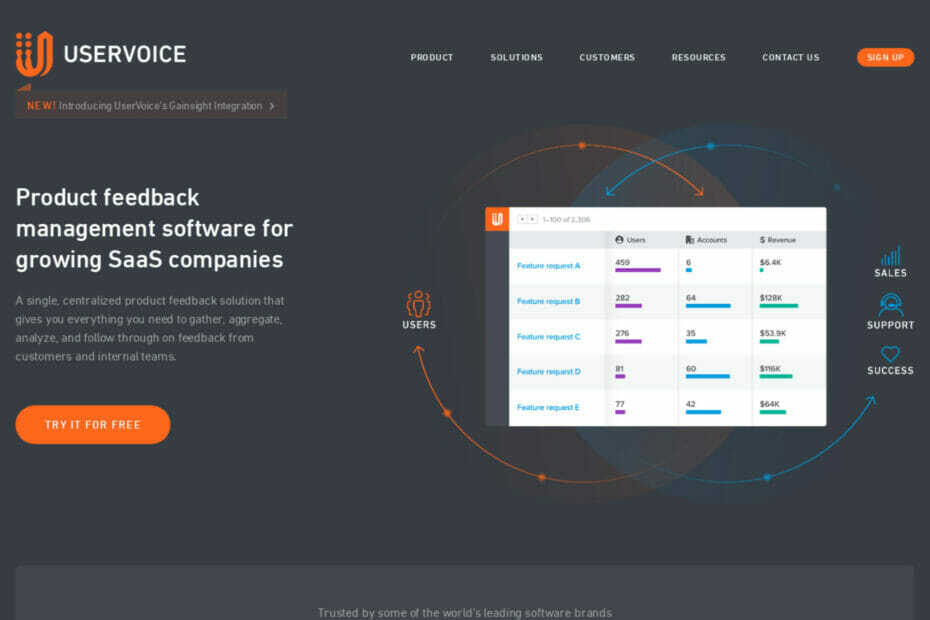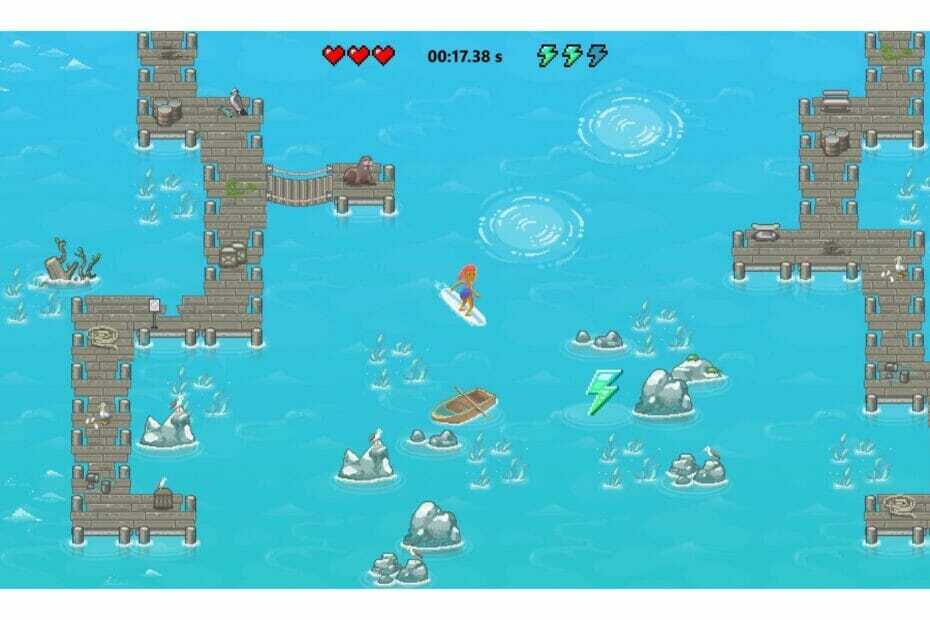Tento softvér udrží vaše ovládače v činnosti a zaistí tak bezpečnosť pred bežnými chybami počítača a zlyhaním hardvéru. Skontrolujte všetky svoje ovládače teraz v 3 jednoduchých krokoch:
- Stiahnite si DriverFix (overený súbor na stiahnutie).
- Kliknite Spustite skenovanie nájsť všetky problematické ovládače.
- Kliknite Aktualizácia ovládačov získať nové verzie a vyhnúť sa poruchám systému.
- DriverFix bol stiahnutý používateľom 0 čitateľov tento mesiac.
Aktualizácia Windows 10 Fall Creators Update je konečne naživo. A hoci si milióny ľudí na celom svete sťahujú najnovšiu verziu systému Windows 10, niektorí používatelia ich majú problémy s tým. Jedným z problémov, ktoré sa nedávno objavili, je problém so systémovo vyhradeným oddielom. Menovite jeden používateľ povedal nie je schopný stiahnuť FCU, pretože nemá dostatok miesta v systémovo vyhradenom oddiele.
Ak ste sa teda tiež stretli s týmto problémom, pripravili sme riešenie problému. Aj keď ste sa s týmto problémom nestretli a práve ste narazili na tento článok, odporúčam si ho prečítať, pretože sa dozviete niečo o spôsobe fungovania vášho systému, čo ste možno predtým nepoznali.
Na aktualizáciu Fall Creators Update nemám dostatok priestoru vyhradeného pre oddiely
Tento problém sa zjavne vyskytuje, pretože váš systémovo vyhradený oddiel je príliš malý na všetky súbory, ktoré sa doň snaží aktualizácia Fall Creators Update vložiť. A pravdepodobne to ani nevieš. Na inštaláciu aktualizácie Fall Creators Update sa odporúča mať aspoň 450 MB voľného miesta.
Takže ak už viete, čo je to systémovo vyhradený oddiel a na čo sa používa, môžete okamžite prejsť k riešeniu. Ak ste však zmätení a zaujíma vás, čo je sakra systémovo vyhradený oddiel, nebojte sa, o chvíľu sa k tomu dostaneme.
Čo je systémovo vyhradený oddiel
Začnime teda vysvetlením, čo je to systémovo vyhradený oddiel. Je pravdepodobné, že svoj počítač a Windows na ňom používate už roky, bez toho, aby ste tušili, že na vašom pevnom disku existuje niečo ako System Reserved Partition.
Keď na svojom počítači nainštalujete novú kópiu systému Windows, automaticky sa vytvorí systémovo vyhradený oddiel. Tento oddiel sa zvyčajne ukladáSprávca zavádzania a Konfiguračné údaje zavádzania. Ako si pravdepodobne viete sami, tieto nástroje používa počítač pri bootovaní. Váš počítač sa spustí bootloader, ktorý bootuje váš systém z primárneho bootovacieho zariadenia (zvyčajne z pevného disku).

Pretože tento oddiel ukladá citlivé údaje, systém Windows mu nepriradí písmeno, aby zabránil škodlivým akciám používateľov. Takže to nemôžete vidieť ako iné oddiely. Jediný spôsob prístupu do vyhradeného oddielu systému je prostredníctvom Správcu diskov.
Zmeňte veľkosť vyhradeného oddielu systému
Predvolená veľkosť systémovo vyhradeného oddielu je 450 MB. Čo je dosť na aktualizáciu Windows 10 Fall Creators Update. Pravdepodobne ste to teda nejako zmenili. Alebo to nejaký program narušil. Tu každopádne nebudeme vyšetrovať príčinu. Ukážeme si, ako problém vyriešiť.
Aby ste mohli nainštalovať aktualizáciu Fall Creators Update, budete musieť zmeniť veľkosť svojho systémovo vyhradeného oddielu späť na 450 MB. A ako to urobiť:
- Vytvoriť disk na opravu systému (pre istotu si pred pokračovaním vytvorte disk na opravu systému).
- Teraz si stiahnite Správa oddielov EaseUsr.
- Nainštalujte a spustite program a vyberte ikonu oblasť, kde je nainštalovaný Windows 10.
- Kliknite Zmeniť veľkosť / presunúť.
- Pod Rozhodnite o veľkosti a polohe, použite gombík a potiahnite na ikonu vľavo kým nepridelíte požadované množstvo miesta na disku. Ako sme už povedali, mali by ste sa zamerať na 450 MB
- Teraz, pozri na Voľné miesto pred:pole a uvidíte, koľko miesta bolo nepridelené. Keď je ich dosť, uvoľnite gombík.
- Teraz uvidíte nepridelené množstvo miesta na disku. Kliknite na tlačidlo OK a reštartujte počítač.
Teraz, keď ste vytvorili požadované množstvo neprideleného priestoru, musíte ho prideliť do vyhradeného oddielu systému. A ako to urobiť:
- Prejdite do časti Hľadať, zadajte správu disku a otvorte Vytvorte a naformátujte oddiely pevného disku
- Vyberte ikonu Systémovo vyhradený oddiel, kliknite na ňu pravým tlačidlom myši a kliknite na ikonu Rozšíriť hlasitosť.
- Vyberte nepridelené miesto, kliknite na Ďalej a potom na Dokončiť.
A to je všetko, potom by ste mali mať vo svojom vyhradenom systémovom oddiele dostatok priestoru na inštaláciu aktualizácie Fall Creators Update.
Ak máte akékoľvek pripomienky, otázky alebo návrhy, dajte nám vedieť v komentároch nižšie.
SÚVISIACE PRÍBEHY, KTORÉ TREBA KONTROLA:
- Ovládače AMD Crimson dostávajú podporu pre Windows 10 Fall Creators Update
- Ako sťahovať a inštalovať Windows 10 Fall Creators Update
- Ako zablokovať inštaláciu aktualizácie Windows 10 Fall Creators Update
- Aktualizácia Windows 10 Fall Creators Update RTM Build prichádza do skupiny Slow Ring Insider
- Nočné svetlo nefunguje pri sťahovaní aktualizácie Windows 10 Fall Creators Update? Tu je oprava